使用最好的方法修復 iPad 不播放視頻
 更新於 歐麗莎 / 24年2023月16日30:XNUMX
更新於 歐麗莎 / 24年2023月16日30:XNUMX您喜歡在 iPad 上觀看影片嗎? iPad 的螢幕比 iPhone 或其他手機更大。因此,如果您更喜歡用它來觀看各種串流媒體平台上的電影和節目或 YouTube 上的視頻博客,這是可以理解的。或者您可能喜歡提前下載影片以獲得更流暢的觀看體驗。無論您如何觀看,在 iPad 上觀看都會更加愉快。但有時,您的設備不可避免地會遇到問題。這包括影片無法播放等問題。那麼,當您的影片無法在 iPad 上播放時該怎麼辦?
您無需再擔心;本文將介紹解決 iPad 播放影片困難的最佳方法。但在此之前,您必須先了解導致此問題的可能原因。因此,我們提供了您無法在 iPad 上播放影片的可能原因。這樣,您將能夠避免使用設備時可能出現的問題。然後您終於可以使用我們附帶的工具解決問題。本文也包含幫助您快速修復此問題的逐步過程。話雖如此,您現在可以繼續執行以下部分來開始修復您的 iPad。
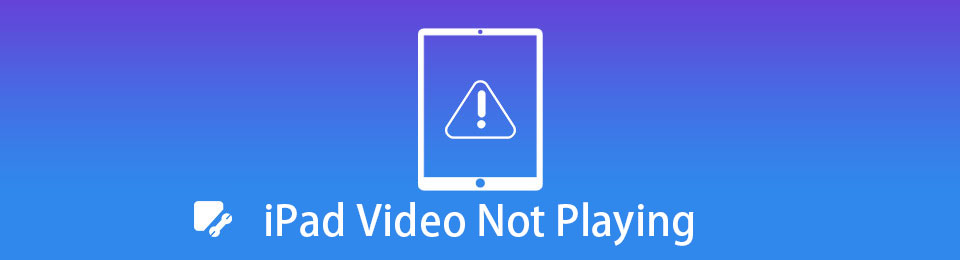
第 1 部分。為什麼視頻無法在 iPad 上播放
您的 iPad 無法播放視頻的可能原因有很多。 最常見的問題之一是存儲空間不足。 如果您喜歡下載視頻,您的 iPad 存儲空間很可能會立即變滿。 此外,您的 iPad 會積累緩存數據和垃圾文件,隨著時間的推移,它會越來越多,導致設備無法播放視頻。 因此,您在 iPad 上保存過多數據時必須謹慎,因為它可能會導致像這樣的不幸情況。
另一個是您的 iPadOS 版本過時。 使用過時的操作系統有時會導致設備出現故障。 也許你更新它已經有一段時間了。 如果是這種情況,現在可能是時候這樣做了。
另一方面,您的 iPad 可能不是問題所在,而是視頻本身。 您正在使用的視頻播放器可能不支持您下載的視頻。 或者在您下載視頻時發生中斷,導致視頻損壞。 如果您的視頻因此而無法使用,最好重新下載,這次請確保避免中斷,以免文件損壞。
同時,如果您嘗試播放的視頻保存在 iCloud 上,另一種可能性是 Apple 服務器出現故障。 有時人們會抱怨他們保存在 iCloud 上的文件。 也許,無法播放的視頻或音樂文件,無法查看的照片等。當您遇到同樣的事情時,這意味著 Apple 服務器已關閉。 因此,您只需要等待Apple解決問題即可。
第 2 部分。 如何修復無法在 iPad 上播放的視頻
現在您已經了解了無法在 iPad 上播放視頻的一些可能原因,現在是時候修復它了。
方法 1. 使用 FoneLab iOS 系統恢復
在這一部分,我們準備了 FoneLab iOS系統恢復 為您服務。 該程序是一款備受讚譽的系統恢復工具,能夠修復 iPadOS 上的幾乎所有問題。 它修復了禁用的系統,例如無法播放視頻的 iPad,是 卡在蘋果標誌上,升級失敗,不斷重啟,等等。 因此,您可以依靠 FoneLab iOS 系統恢復來修復無法在 iPad 上播放的視頻。 在它的幫助下,您可以輕鬆修復而不會丟失數據。
FoneLab使您可以將iPhone / iPad / iPod從DFU模式,恢復模式,Apple徽標,耳機模式等修復到正常狀態而不會丟失數據。
- 修復禁用的iOS系統問題。
- 從禁用的iOS設備中提取數據,而不會丟失數據。
- 它是安全且易於使用的。
請參考以下簡單的步驟來修復 iPad 無法播放視頻 FoneLab iOS系統恢復:
步驟 1前往 FoneLab iOS 系統恢復網站,您會發現 免費下載 頁面左側的選項卡。 單擊它以獲取安裝程序文件的副本。 下載後,選擇文件並賦予程序安裝權限。 安裝完成後,就可以在您的計算機上運行系統恢復程序了。
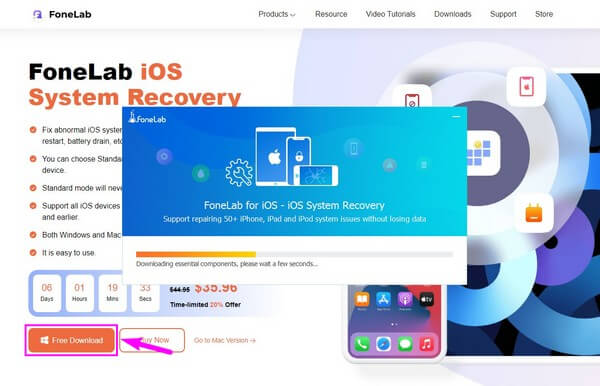
步驟 2訪問該工具的主界面後,您將受到其主要功能的歡迎。 它具有 iPhone 數據恢復、iOS 設備備份和恢復以及 WhatsApp 消息傳輸功能。 這種情況下,選擇iOS修復功能, iOS系統恢復, 在右上區域。 然後點擊 開始 在以下界面。
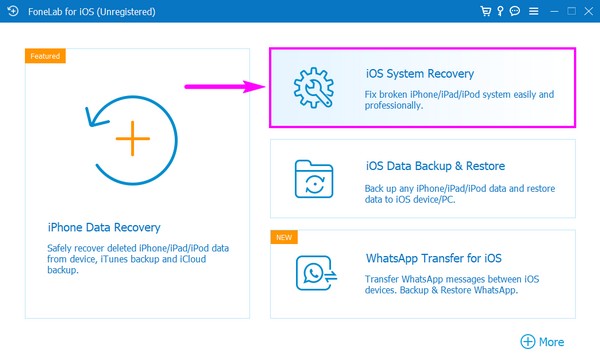
步驟 3將您的 iPad 連接到電腦,然後在 2 種系統恢復模式之間進行選擇。 請注意,標準模式不會刪除 iPad 上的任何內容。 而高級模式將刪除您設備的所有內容。 因此,您必須仔細選擇要選擇的模式,以避免將您的數據置於風險之中。 之後,單擊 確認 選項卡繼續下一步。
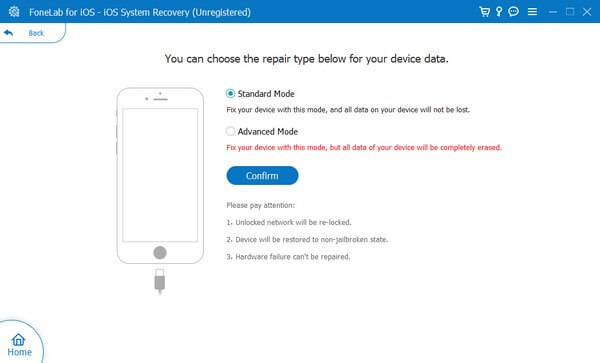
步驟 4多個屏幕指南將出現在下一個界面上。 按照針對您的 iPad 版本指示的說明訪問恢復模式。 之後,固件將開始下載以解決您設備的問題。 進度條將顯示在下方,以便您在進程達到 100% 時看到。
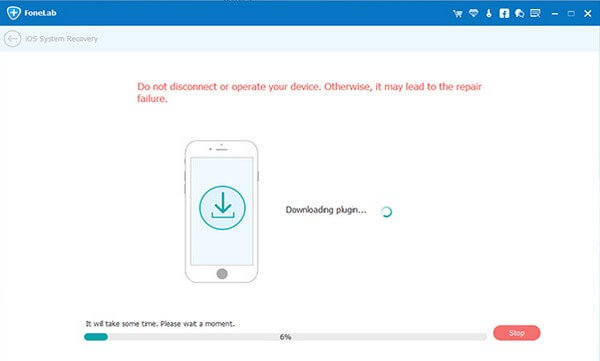
FoneLab使您可以將iPhone / iPad / iPod從DFU模式,恢復模式,Apple徽標,耳機模式等修復到正常狀態而不會丟失數據。
- 修復禁用的iOS系統問題。
- 從禁用的iOS設備中提取數據,而不會丟失數據。
- 它是安全且易於使用的。
方法2。 重啟iPad
執行重啟可修復 iPad 和許多其他設備上的簡單問題。 這是一種簡單的故障排除方法,可以讓視頻再次在您的 iPad 上播放。 此外,它是無風險的,因此您可以放心嘗試。
請參考以下簡單的步驟,通過重啟 iPad 來修復 iPad 不播放視頻的問題:
步驟 1按 頂部 or 強大能力 按住 iPad 的按鈕幾秒鐘。 如果您的 iPad 沒有主屏幕按鈕,請按住 體積 按鈕或 最佳 直到出現電源關閉滑塊。
步驟 2看到電源關閉滑塊後,點擊並向右按住它以關閉設備。
步驟 3當您的 iPad 完全關閉時,按 頂部 or 強大能力 按鈕重新啟動設備。
FoneLab使您可以將iPhone / iPad / iPod從DFU模式,恢復模式,Apple徽標,耳機模式等修復到正常狀態而不會丟失數據。
- 修復禁用的iOS系統問題。
- 從禁用的iOS設備中提取數據,而不會丟失數據。
- 它是安全且易於使用的。
方法 3. 更新 iPad
重新啟動後,如果影片無法播放,您可以嘗試 更新iPad 代替。
轉到 iPad 上的“設置”應用,找到 總 > 軟件更新> 下載並安裝.
在完成之前,請確保您已連接到穩定的互聯網連接和電源。
方法 4. 恢復 iPad
您應嘗試的最後一種方法是恢復 iPad。 之後它將刪除所有數據。 但你也可以 從 iCloud 恢復 iPad 數據 或 iTunes 備份文件(如果您事先進行了備份)。 下面是詳細的介紹。
請參考以下簡單的步驟,通過恢復 iPad 來修復 iPad 無法播放視頻:
步驟 1如果您事先備份了數據,請通過 設定 > 總 > 轉移或重置 iPad > 重置所有內容和設置,然後將其打開以開始設置。 進行屏幕設置,直到 應用和數據 畫面出現。 然後選擇 從iCloud Backup還原 從選項中。
步驟 2使用您的 Apple ID 登錄 iCloud。 當您的備份列表出現時,選擇您要恢復的那個。 然後將開始恢復過程。
步驟 3按照以下說明繼續操作。 如果系統要求,請確保使用您的 Apple ID 登錄,這樣您就可以成功完成該過程。
如果您不想擦除 iPad 上的任何內容,請選擇上面的第一種方法,以免丟失您的數據。
FoneLab使您可以將iPhone / iPad / iPod從DFU模式,恢復模式,Apple徽標,耳機模式等修復到正常狀態而不會丟失數據。
- 修復禁用的iOS系統問題。
- 從禁用的iOS設備中提取數據,而不會丟失數據。
- 它是安全且易於使用的。
第 3 部分。有關視頻無法在 iPad 上播放修復的常見問題解答
1.iPad的視頻播放設置在哪裡?
iPad 允許您通過播放設置調整一些視頻選項。 通過打開視頻文件訪問它。 當齒輪圖標出現在屏幕的右上角時,單擊它。 然後您將看到視頻播放設置。 您可以嘗試更改一些選項,看看它是否能夠在您的 iPad 上播放視頻。
2、iPad可以播放MP4嗎?
是的,它可以。 MP4 與 iPad 和其他 Apple 設備兼容。 除此之外,iPad 還可以播放 AVI、MOV、AVI、3GP、MTS 等。 但是如果 iPad 說不支持您的 MP4 視頻分辨率,您可能需要 降低影片的分辨率 使用轉換器。 因此, FoneLab 視頻轉換器終極版 是推薦的工具。
要找到一個有效的恢復工具來修復 iPad 上的影片並不容易。您在網路上遇到的大多數程式都是不值得信賴的,而且它們有可能弊大於利。幸運的是, FoneLab iOS系統恢復 已經被發現,現在,您可以隨時在您的許多設備上安裝和使用它。
FoneLab使您可以將iPhone / iPad / iPod從DFU模式,恢復模式,Apple徽標,耳機模式等修復到正常狀態而不會丟失數據。
- 修復禁用的iOS系統問題。
- 從禁用的iOS設備中提取數據,而不會丟失數據。
- 它是安全且易於使用的。

